Sok iDevice-felhasználó panaszolja, hogy számítógépük nem képes felismerni iPhone-ját, iPadjét vagy iPod touch-jét. Ha az iPhone nem csatlakozik az iTuneshoz, akkor nem képesek képek, videók, dokumentumok és egyéb fontos információk helyreállítása vagy biztonsági mentése az iDevice-ről a számítógépre. Az internethez fordulnak a trükkök, hogy megoldják a kérdést Az iTunes nem ismeri fel az iPhone készülékemet, és néhányukban azt is megkövetelik, hogy ha van valamilyen szoftver, ez segíthet az adatfájlok biztonsági mentésében vagy helyreállításában az iDevice-ből a számítógépbe. Igen, létezik ilyen csodálatos szoftver. De ami még fontosabb, próbálkozzon a következő egyszerű trükkökkel az iPhone első csatlakoztatásához az iTuneshoz; Ha nem sikerült, akkor használja a professzionális módszert az iTunes javításához, amely nem ismeri fel az iPhone X / 8/7/6/5/4 problémát.
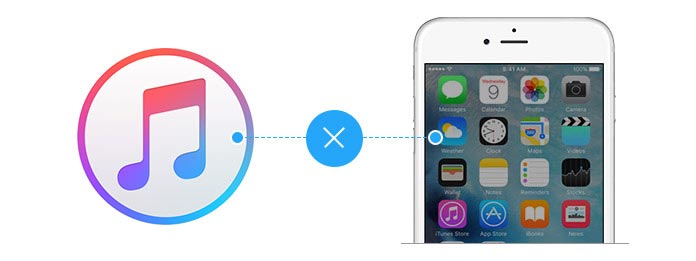
Három elsődleges ok magyarázhatja az iPhone X / 8/7/6/5/4 számítógéphez való leválasztásának minden lehetséges okát. A következő rész bemutatja őket, valamint az egyes okokra adott válaszokat. Megpróbálhatja kijavítani az „iTunes nem ismeri fel az iPhone-ját” kérdést.
1Csatlakoztassa és távolítsa el iPhone-ját és számítógépét többször.
2Nézze meg az USB portot.
Ellenőrizheti, hogy számítógépe rendelkezik-e USB 3.0-portokkal, és csatlakozik-e a megfelelő porthoz. Ha nem, próbáljon ki különféle USB-portokat, amíg a számítógép felismeri az iPhone-ját. Ha továbbra sem tudja csatlakoztatni iPhone-ját a számítógéphez, javítás az Apple USB illesztőprogram letiltva.
3Nézze meg az USB-kábelt.
Ellenőrizze, hogy az Ön által használt USB-kábel használható-e és nem sérült-e, és az USB-kábel végei szennyeződéseket nem tartalmaznak. Próbálja meg az Apple által szállított USB-kábelt használni, hogy amennyire csak lehetséges, csatlakoztassa iPhone-ját a számítógéphez.
Sok esetben az iTunes nem ismeri fel az iPhone készüléket a rossz kapcsolat miatt. A fenti kísérletek után nagy esélyed van arra, hogy kijavítsa az iPhone-ot, és nem ismeri fel az iPhone-m problémámat.
1 Indítsa újra az iTunes alkalmazást.
Csukja be az iTunes alkalmazást, és indítsa újra, hogy megnézze, van-e különbség.
2 Ellenőrizze, hogy a legújabb iTunes telepítve van-e a számítógépére.
Ellenőrizze, hogy telepítette-e a legújabb iTunes-ot a számítógépére. Ha nem, frissítse az iTunes-ot a legújabb verzióra.
3Frissítse a számítógépet egy újabb rendszerre.
4Távolítsa el az iTunes alkalmazást és telepítse újra az iTunes alkalmazást.
Tudod uninstall iTunes, majd letöltötte a legújabb iTunes újratelepítését az iTunes nem az iPhone felismerésének javítása érdekében.

1Ellenőrizze, hogy az iPhone be van-e kapcsolva.
Ha az iPhone ki van kapcsolva, az iTunes nem ismeri fel az iPhone készüléket. Tehát tartsa nyitva iPhone-ját, amikor csatlakoztatja az iTunes-hoz.
2Indítsa újra iPhone-ját vagy számítógépét, vagy mindkettőt.
Tudod indítsa újra az iPhone készülékét a Home és a Power gomb megnyomásával. Vagy indítsa újra a számítógépet, hogy lássa, felismerheti-e iPhone készülékét az iTunes. Ha szükséges, újraindíthatja mind az iPhone-t, mind a számítógépet.
3Győződjön meg róla, hogy iPhone megbízik-e a számítógépében.
Amikor először csatlakoztatja iPhone készülékét a számítógépéhez, akkor az iPhone megkéri, hogy bízzon a számítógépében. Ezután csak érintse meg a Trust elemet, majd az iTunes észlelheti az iPhone készülékét. Miután megbízott a számítógépében, a készülék továbbra is arra kéri, hogy bízzon a számítógépében; ez azt jelenti, hogy a számítógép nem telepíti az iTunes alkalmazást, jelenleg a legújabb iTunes for Windows rendszert kell telepítenie.
4Győződjön meg arról, hogy az iPhone csatlakozása nem ütközik-e egy harmadik féltől származó alkalmazással.
Néhány, a számítógépén futó, harmadik féltől származó szoftver befolyásolhatja vagy leállíthatja iPhone készülékét, hogy csatlakozzon a számítógéphez. Csak ne felejtsen el harmadik féltől származó szoftvert futtatni, amikor iPhone-ját a számítógéphez csatlakoztatja. Ezt követően javíthatja az iTunes nem ismeri fel az iPhone problémámat.
A PC-felhasználóknak szóló tippek ugyanúgy vonatkoznak a Mac-felhasználókra is, ha iPhone-jukat az iTunes nem ismeri fel a Mac-en. Itt található néhány gyors és egyszerű tipp a Mac-felhasználók számára, hogy az iTunes láthassa iPhone-jukat az összekapcsolás után.
1Ellenőrizze, hogy az iPhone be van-e kapcsolva.
2Nézze meg az USB-kábelt.
3Nézze meg az USB portot.
4 Győződjön meg arról, hogy a Mac támogatja az iPhone készülékét.
5Győződjön meg arról, hogy iPhone megbízik-e a Mac számítógépében.
Megbízhatósági figyelmeztetést kap, amikor először csatlakoztatja iPhone-ját a Mac-hez. Csak oldja fel iPhone-ját, és koppintson a Trust elemre. Egy pillanat múlva az iPhone megjelenhet a Mac gépén. Ez a tipp felhasználható az iTunes kijavításához, amely nem ismeri fel az iPhone-t.
6 Indítsa újra iPhone-ját vagy Mac-jét, vagy mindkettőt.
7Győződjön meg arról, hogy a Mac számítógépén az iTunes a legújabb verzió.
8 Győződjön meg arról, hogy egyetlen Mac-en vagy iPhone-on futó harmadik féltől származó szoftver sem ütközik az iPhone-csatlakozással.
Főleg az iTunes-ról beszélünk, hogy ebben a bejegyzésben nem ismeri fel az iPhone-t. Mindezen kijelentkezések után, ha úgy találja, hogy számítógépét még mindig nem ismeri fel az iPhone. Ugyanakkor szüksége van az iPhone-ra az iTunes csatlakoztatásához, javasoljuk, hogy használja FoneLab, egy harmadik fél eszköze az iPhone adatok kezeléséhez. tudsz az elveszett / törölt vagy meglévő adatok helyreállítása az iPhone készülékről, iCloud vagy iTunes biztonsági másolat a számítógépre.